Söylemeye gerek yok, Apple cihazlarını Windows platformlarınınkilerle kullandığımızda yaklaşımda kesin farklılıklar var. İki platformun ve yerel olarak desteklenen tüm medyanın karşılaştırmasını bilmek ideal bir seçim olacaktır. Örneğin, M4A, Apple müziğini karşılamak için geliştirildi. Öte yandan, WMA esas olarak Windows sistem kullanıcıları için yapılmıştır. Windows kullanıcısıysanız ve yerel depolama alanınızda M4A dosyalarınız varsa, M4A'yı WMA'ya dönüştür ücretsiz yazılım, yazılım veya çevrimiçi bir araç kullanarak. M4A, işletim sisteminizde bazı oynatma sorunlarına ve aksaklıklara neden olabilir. Uyumluluk bizim endişemizdir.
Bölüm 1. Uygun Bir Masaüstü Yazılımı Kullanarak M4A'yı WMA'ya Kolayca Dönüştürme
AVAide Video Dönüştürücü
Kullanılacak en iyi yazılım, AVAide Video Dönüştürücü. Bu muhtemelen en çok yüklenen M4A'dan WMA'ya ses dönüştürücüdür, özellikle şu anda Windows işletim sistemini kullananlar. M4A, farklı Apple cihazları ve oynatıcılar tarafından iyi tanındığından, bu formattaki dosyaları oynatmak bazı sorunlara neden olabilir. Diğer cihazlarla zayıf uyumluluk elverişsizdir. Windows tarafından daha çok kabul gören WMA olarak değiştirmeyi düşünmenizi şiddetle öneririz. Bu araç kesinlikle bu endişeyi çözebilir. Sadece kurarak, tüm önemli özelliklerini ilk elden keşfedebilir ve keşfedebilirsiniz. Hız gelişmiş. Grup dönüştürmede bile süreç sorunsuzdur. Ses biçimleri, Mac, Linux ve Windows dahil olmak üzere farklı işletim sistemleri tarafından da desteklenir. M4A'yı WMA olarak değiştirin bu hızlı adımları izleyerek.
Aşama 1Yazılımın yüklenmesi
İlk olarak, resmi web sitesini ziyaret edin AVAide Video Dönüştürücü. Ziyaret ettiğinizde, uygulamayı cihazınıza indirip yüklemeniz yeterlidir.

ÜCRETSİZ DENEYİN Windows 7 veya üzeri için
 Güvenli indirme
Güvenli indirme
ÜCRETSİZ DENEYİN Mac OS X 10.13 veya üzeri için
 Güvenli indirme
Güvenli indirmeAdım 2Videoların yüklenmesi
İkinci olarak, yerel depolama alanınızdaki tüm orijinal dosyalarınızı şuraya tıklayarak yükleyin: Dosya Ekle buton.

Aşama 3formatı seçme
Ardından, menü çubuğunda şunu göreceksiniz: Ses düğmesine basın ve tıklayın. Şimdi, uzun ses formatları listesinin bir görünümüne sahip olacaksınız. Seç DMA üzerinde Hepsini dönüştür buton. Bazı değişiklikler yapmak istiyorsanız, format tercihlerinin ayarlanabilir olduğunu unutmayın.
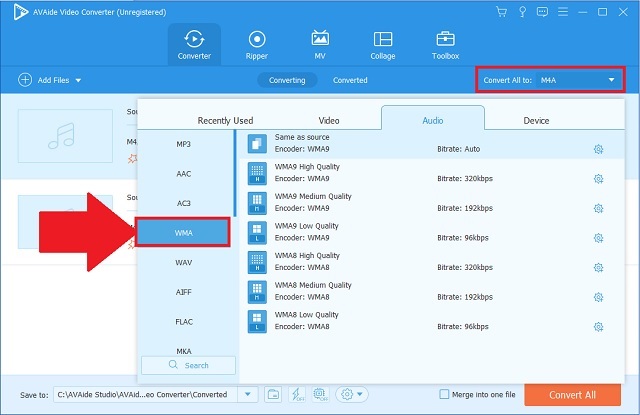
4. AdımDosyaları dönüştürme
Ardından, tıklayın Hepsini dönüştür Biçim değiştirme işlemini başlatmak için düğmesine basın.
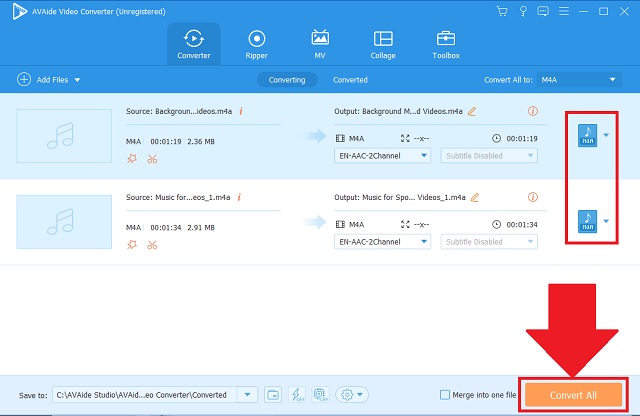
Adım 5süreci tamamlama
İşlem bittiğinde, dosyalarınızı dosya adlarında kontrol edin.
- Mac, Linux ve Windows için indirilebilir yazılım
- Hız sürecini hızlandıran gelişmiş hızlanma teknolojisi.
- Desteklenen farklı ses ve video biçimlerinden oluşur.
- Toplu dönüştürme, çıktılarınızın ses kalitesini etkilemez.
- Araç kutusu, özellikleri düzenlemek ve geliştirmek için verilmiştir.
- Deneme sürümü belirli bir süre ile sınırlıdır.
- DVD veya Blu-ray disk yazıcı yok.
Bölüm 2. En İyi Çevrimiçi Aracı Kullanarak M4A'yı WMA'ya Nasıl Değiştirirsiniz
AVAide Ücretsiz Video Dönüştürücü
Tam özellikli masaüstü aracının yanı sıra, web tabanlı bir araçtır. AVAide Ücretsiz Video Dönüştürücü. Bu çevrimiçi araç, M4A'yı WMA'ya ücretsiz olarak nasıl dönüştüreceğinizi kesinlikle öğretebilir. Tek ihtiyacınız olan cihazınızda sabit bir internet bağlantısı. Çevrimiçi hizmetlerine rağmen, bu araç aynı zamanda güç kapasitelerine de sahiptir. Diğerlerinden 50 kat daha hızlı olan hız gibi temel özellikler. Farklı medya dosyaları için birden çok format verilmiştir. Toplu dönüştürme de burada iyi çalışır. Ayrıca, dosyalarınızı süreçten geçirmek çıktılarınızı etkilemez. Uygulama, yalnızca sayfayı yenileyerek sahip olduğu tüm geçmişi sildiği için de güvenlidir. Fırsatı yakalayın ve bu uygun talimatları izleyin.
Aşama 1Web'inize erişin
resmi web sayfasını açın AVAide Ücretsiz Video Dönüştürücü seçtiğiniz cihazda. Sadece tarayıcınıza bağlanın ve M4A'yı çevrimiçi olarak WMA'ya ücretsiz dönüştürmek için yeterince iyisiniz.
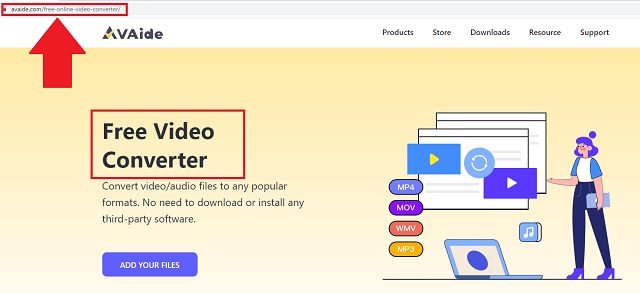
Adım 2M4A dosyalarınızı içe aktarın
Daha sonra, WMA dosyalarınızı aracın arayüzüne aktarmanız gerekir. Aramak DOSYALARINIZI EKLEYİN düğmesine basın ve hemen tıklayın.
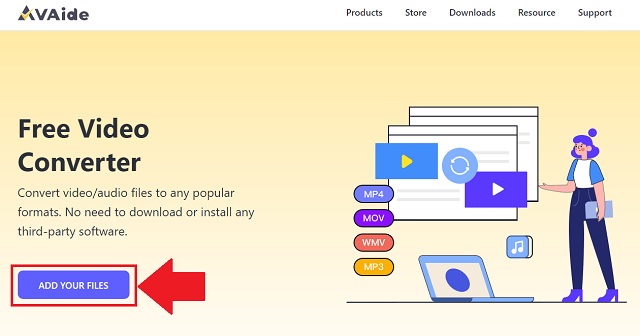
Aşama 3Ses biçiminizi seçin
Çıktınızın biçimini değiştirmek için bkz. ses simgesi biçim panelinde seçin ve tıklayın. Tüm ses biçimleri göründüğünde, DMA buton.
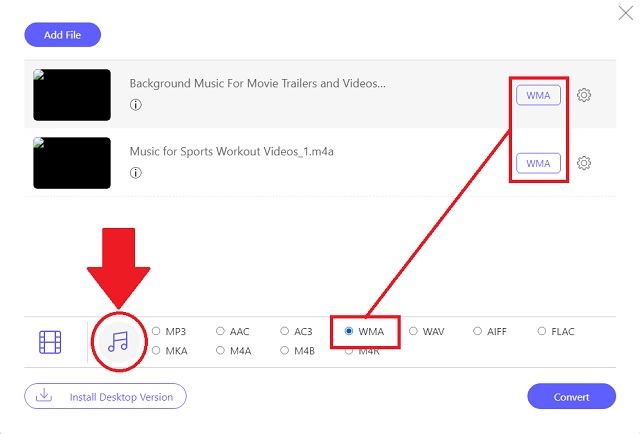
4. AdımDönüştürmek için görevinize başlayın
Tıkla Dönüştürmek Hızlı prosedürü sorunsuz bir şekilde başlatmak için düğmesine basın. Bu işlemi tamamlamanız sadece birkaç dakikanızı alacaktır.
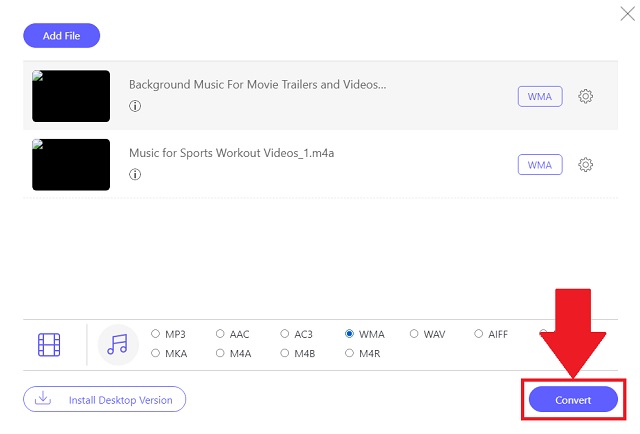
Adım 5Git ve depoyu kontrol et
Son olarak, işlem tamamlandıktan sonra, klasör simgeleri her dosya için görünecek, üzerlerine tıklayın ve çıktıların dosya sahibi otomatik olarak anında görünecektir.
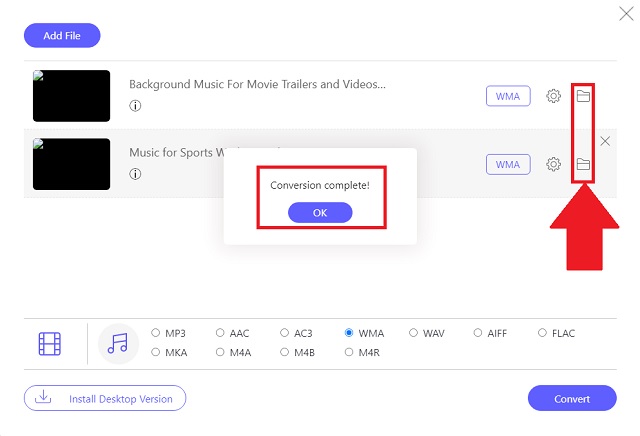
- Ücretsiz bir çevrimiçi çözümdür.
- Bu araç, hem video hem de ses formatlarının geniş bir listesine sahiptir.
- Diğer araçlardan çok daha gelişmiş inanılmaz bir hıza sahiptir.
- Toplu dönüştürme, zaman tüketimini azaltmak için iyi çalışır.
- Dosyalarınızı yüklediğinizde güvenli ve korumalıdır.
- Dosyaların tüm ayarlarını bir kerede ayarlamayı amaçlayan bir düğme yoktur.
- Araç kutusu, yazılım sürümünden farklı olarak verilmemiştir.
Bölüm 3. M4A'yı WMA'ya Değiştirmenin Varsayılan Yolları
VLC medya oynatıcı
VLC Media Player, ücretsiz ve açık kaynaklı bir multimedya aracıdır. Mac'te indirilebilir. Ancak Windows için zaten oluşturulmuş ve mevcut. Bu, varsayılan bir yol olarak kullanılabilir M4A'yı WMA'ya dönüştür Windows 10 veya diğer eski sürümlerde. Aşağıda, VLC'nin dönüştürme özelliğini keşfetmek için atılacak adımlar bulunmaktadır.
Aşama 1Varsayılan aracı ziyaret edin
Windows'unuzda VLC Media Player'a erişin. Açıldıktan sonra, tıklayın Medya sekmesi düğmesini seçin ve Dönüştürmek buton.
Adım 2M4A videolarını ekleyin
Tıkla Eklemek Tüm M4A ses dosyalarınızı içe aktarmak için düğmesine basın.
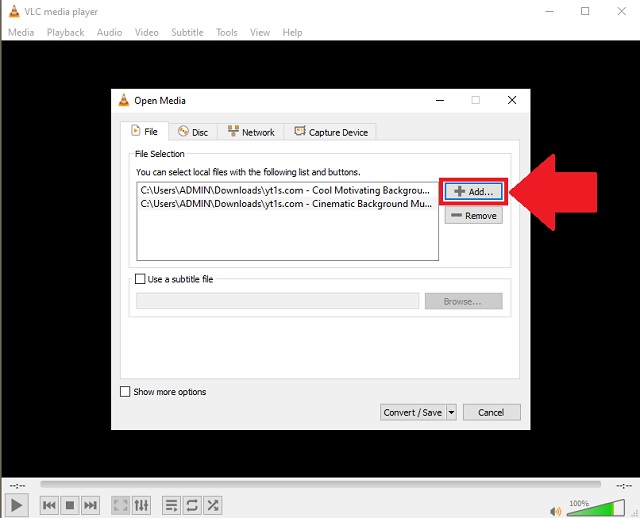
Aşama 3M4A biçimini seçin
Biçim listesinden, DMA Dönüşümü başlatmak için düğmesine basın.
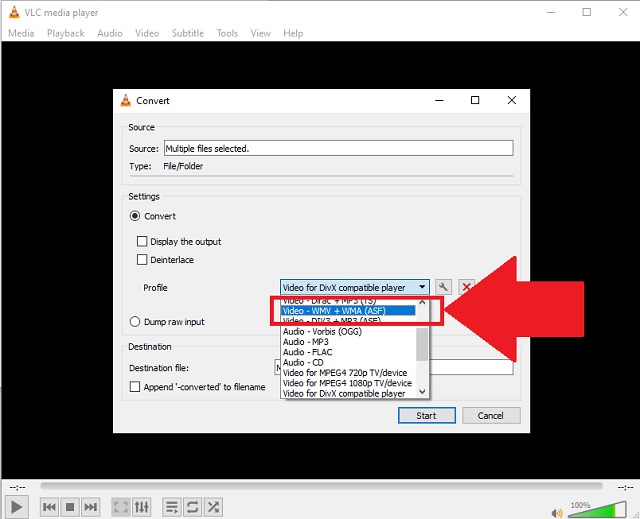
- Masaüstü ekranınızı yakalamak ve kaydetmek için bir ekran görüntüsü özelliği.
- Windows'un varsayılan yazılımıdır.
- Dönüştürürken dosyalarınızı önizleyebilirsiniz.
- Eklenen dosyaları geliştirmek ve düzenlemek için belirli bir araç kutusu yoktur.
- Kapsamlı olmayan arayüz ve doğrudan biçim tanımlaması değil.
Bölüm 4. M4A ve WMA Hakkında SSS
WMA ne için kullanılır?
Temel olarak, WMA ses kapsayıcısı, Windows Media Audio'nun kısaltmasıdır. Bu biçim aynı zamanda bir ses codec bileşeni olarak da hizmet eder. Yereldir ve Windows işletim sistemlerinde popülerlik kazanmıştır.
WMA kaliteli mi?
WMA, gelişmiş kodlayıcı içeren yeni bir ses formatıdır. Çok kanallı ve yüksek çözünürlüklü ses içeriğini tamamen destekleyebilir.
iTunes'da M4A'yı WMA'ya dönüştürebilir miyim?
Evet kesinlikle. Ancak iTunes, özellikle ses ve video içeriğini oynatmak için yapıldığından, özellikler oldukça kapalı ve anlaşılmaz. Ek olarak, yalnızca birkaç biçime hitap eder. Kullanmak AVAide Video Dönüştürücü Sınırsız seçenekleri keşfetmek için.
Bu nedenle, Windows kullanıcıları olarak, eski dosyalarımızı uyumlu cihazları için değiştirmeyi düşünmemiz daha iyi olur. bu AVAide Video Dönüştürücü, AVAide Free Video Converter ve VLC Media Player, ortak araçlarınızdır. Ancak, kişi en iyi niteliklere sahiptir. AVAide Video Dönüştürücü hepsi var. Yapabilirsin M4A'yı WMA'ya dönüştür Mac, Linux ve Windows üzerinde harika çıktılarla sorunsuz bir şekilde.
Kayıpsız kalitede dönüştürme için 350'den fazla formatı destekleyen eksiksiz video araç kutunuz.
Video Dönüştürme Çözümleri
- Windows 7/8'de MP4'ü Windows Movie Maker'a Dönüştürme
- PC/Macx için En İyi 7 MKV - AVI Dönüştürücü Uygulamaları
- MOV'u iPhone Videosuna Kolayca Dönüştürmenin Doğrulanmış Yöntemleri
- MOV Video Dosyalarını WebM Formatına Dönüştürmenin 2 Kolay Yöntemi
- MP4 Videolarını SWF Formatına Dönüştürmenin En İyi 3 Kolay Yolu
- Kalite Kaybı Olmadan MOV'u OGG'ye Dönüştürmenin 3 Kolay Yolu
- PC/Mac'te MOV'u WMA'ya Dönüştürmek için Adım Adım Kılavuz
- MP4 Videolarını M4A Formatına Dönüştürmek İçin Somut Kılavuz
- MP4'ü Masaüstünde veya Çevrimiçi Olarak DivX'e Dönüştürmenin 3 Kolay Yolu
- PC/Mac'te MP4'ü WMA'ya Dönüştürmenize Yardımcı Olacak Somut Kılavuz




